Το Samsung Galaxy S10 δεν θα ενεργοποιηθεί; 6 Διορθώσεις για να το καρφώσετε.
Το Samsung S10/S20 δεν ενεργοποιείται ή φορτίζει; Δεν υπάρχει αμφιβολία ότι είναι μια από τις πιο απογοητευτικές καταστάσεις όταν η συσκευή σας δεν περιστρέφεται ή δεν φορτίζει. Χρησιμοποιείτε το Smartphone σας για να πραγματοποιήσετε μια κλήση, να στείλετε μήνυμα σε κάποιον και επίσης, αποθηκεύετε όλα τα σημαντικά αρχεία σας στο τηλέφωνό σας.
Δυστυχώς, πρόσφατα, πολλοί χρήστες του Samsung Galaxy S10/S20 παραπονέθηκαν για αυτό το πρόβλημα και γι’ αυτό καταλήξαμε σε αυτόν τον οδηγό για να βοηθήσουμε τους χρήστες να επιλύσουν αυτό το πρόβλημα όσο το δυνατόν γρηγορότερα. Ωστόσο, μπορεί να υπάρχουν διάφοροι λόγοι πίσω από αυτό το ζήτημα, όπως η μπαταρία της συσκευής Samsung που έχει εξαντληθεί ή έχει κολλήσει σε λειτουργία απενεργοποίησης κ.λπ.
Επομένως, όποιος και αν είναι ο λόγος που το τηλέφωνο Samsung S10/S20 δεν φορτίζει ή ενεργοποιείται, ανατρέξτε σε αυτήν την ανάρτηση. Ακολουθούν αρκετές επιδιορθώσεις που μπορείτε να δοκιμάσετε για να βγείτε εύκολα από αυτό το πρόβλημα.
- Μέρος 1: Ένα κλικ για επιδιόρθωση Η Samsung δεν θα ενεργοποιηθεί
- Μέρος 2: Φορτίστε πλήρως την μπαταρία του Samsung S10/S20
- Μέρος 3: Επανεκκινήστε το Samsung S10/S20
- Μέρος 4: Εκκίνηση σε ασφαλή λειτουργία
- Μέρος 5: Σκουπίστε το διαμέρισμα προσωρινής μνήμης
- Μέρος 6: Απενεργοποιήστε την επιλογή Dark Screen Option του Samsung S10/S20
Μέρος 1: Ένα κλικ για επιδιόρθωση Η Samsung δεν θα ενεργοποιηθεί
Εάν θέλετε μια εύκολη λύση και με ένα κλικ για να διορθώσετε τη Samsung δεν θα ενεργοποιηθεί, τότε μπορείτε να τη χρησιμοποιήσετε DrFoneTool – Επισκευή συστήματος (Android). Είναι πραγματικά ένα θαυμάσιο εργαλείο για τη διόρθωση διαφόρων ειδών προβλημάτων συστήματος Android, όπως η μαύρη οθόνη του θανάτου, η ενημέρωση συστήματος απέτυχε κ.λπ. Υποστηρίζει έως και Samsung S9/S9 plus. Με τη βοήθεια αυτού του εργαλείου, μπορείτε να επαναφέρετε τη συσκευή Samsung στην κανονική κατάσταση. Είναι λογισμικό απαλλαγμένο από ιούς, κατασκοπεία και κακόβουλο λογισμικό που μπορείτε να κατεβάσετε. Επίσης, δεν χρειάζεται να μάθετε τεχνικές δεξιότητες για να το χρησιμοποιήσετε.

DrFoneTool – Επισκευή συστήματος (Android)
Διόρθωση Η Samsung δεν θα ενεργοποιηθεί χωρίς καμία ταλαιπωρία
- Είναι το νούμερο ένα λογισμικό για την επισκευή του συστήματος Android με ένα πάτημα ενός κουμπιού.
- Το εργαλείο έχει υψηλό ποσοστό επιτυχίας όσον αφορά την επιδιόρθωση συσκευών Samsung.
- Σας επιτρέπει να διορθώσετε το σύστημα συσκευών Samsung στο κανονικό σε διάφορα σενάρια.
- Το λογισμικό είναι συμβατό με ένα ευρύ φάσμα συσκευών Samsung.
- Το εργαλείο υποστηρίζει ένα ευρύ φάσμα παρόχων όπως AT&T, Vodafone, T-Mobile κ.λπ.
Εκμάθηση βίντεο: Πώς να διορθώσετε το Samsung Galaxy που δεν ενεργοποιείται
Ακολουθεί ο αναλυτικός οδηγός για το πώς να διορθώσετε ότι η συσκευή Samsung Galaxy δεν θα ενεργοποιηθεί ή δεν θα φορτίσει το πρόβλημα με τη βοήθεια του DrFoneTool – System Repair (Android):
Βήμα 1: Για να ξεκινήσετε τη διαδικασία, πραγματοποιήστε λήψη και εγκατάσταση του λογισμικού στο σύστημά σας. Μόλις εγκατασταθεί με επιτυχία, εκτελέστε το και, στη συνέχεια, κάντε κλικ στη μονάδα «Επισκευή συστήματος» από την κύρια διεπαφή της.

Βήμα 2: Στη συνέχεια, συνδέστε τη συσκευή Samsung στον υπολογιστή χρησιμοποιώντας ένα σωστό ψηφιακό καλώδιο. Στη συνέχεια, κάντε κλικ στο ‘Android Repair’ από το αριστερό μενού.

Βήμα 3: Μετά από αυτό, πρέπει να παρέχετε πληροφορίες για τη συσκευή σας, όπως πληροφορίες επωνυμίας, όνομα, μοντέλο, χώρα και εταιρεία κινητής τηλεφωνίας. Επιβεβαιώστε τα στοιχεία της συσκευής που έχετε εισαγάγει και προχωρήστε.

Βήμα 4: Στη συνέχεια, ακολουθήστε τις οδηγίες που αναφέρονται στη διεπαφή λογισμικού για να εκκινήσετε τη συσκευή Samsung σε λειτουργία λήψης. Στη συνέχεια, το λογισμικό θα σας προτείνει να κάνετε λήψη του απαραίτητου υλικολογισμικού.

Βήμα 5: Μόλις γίνει επιτυχής λήψη του υλικολογισμικού, το λογισμικό θα ξεκινήσει αυτόματα την υπηρεσία επισκευής. Μέσα σε λίγα λεπτά, το πρόβλημα της συσκευής Samsung θα επιλυθεί.

Ως εκ τούτου, τώρα έχετε δει πόσο εύκολο και απλό είναι να επιδιορθώσετε το Samsung Galaxy δεν θα ενεργοποιηθεί χρησιμοποιώντας το παραπάνω εργαλείο. Ωστόσο, εάν δεν θέλετε να χρησιμοποιήσετε ένα εργαλείο τρίτου κατασκευαστή, τότε παρακάτω είναι οι συνήθεις μέθοδοι που μπορείτε να δοκιμάσετε για να διορθώσετε αυτό το πρόβλημα.
Μέρος 2: Φορτίστε πλήρως την μπαταρία του Samsung S10/S20
Υπάρχει μεγάλη πιθανότητα η μπαταρία του τηλεφώνου Samsung να είναι αφόρτιστη και γι’ αυτό δεν μπορείτε να γυρίσετε το smartphone σας. Μερικές φορές, η ένδειξη μπαταρίας της συσκευής δείχνει 0% μπαταρία, αλλά στην πραγματικότητα είναι σχεδόν άδεια. Σε αυτήν την περίπτωση, το μόνο που μπορείτε να κάνετε είναι να φορτίσετε πλήρως την μπαταρία του τηλεφώνου Samsung. Στη συνέχεια, ελέγξτε εάν το πρόβλημα επιλύεται ή όχι.
Ακολουθούν τα βήματα για την πλήρη φόρτιση της μπαταρίας Samsung S10/S20.
Βήμα 1: Για να ξεκινήσετε τη διαδικασία, απενεργοποιήστε εντελώς το τηλέφωνο Samsung S10/S20 και, στη συνέχεια, φορτίστε τη συσκευή σας. Συνιστάται να χρησιμοποιείτε τον φορτιστή Samsung αντί να χρησιμοποιείτε φορτιστή άλλης εταιρείας.
Βήμα 2: Στη συνέχεια, αφήστε το τηλέφωνό σας να φορτιστεί για κάποιο χρονικό διάστημα και μετά από λίγα λεπτά, ενεργοποιήστε το.

Εάν το Samsung S10/S20 δεν ενεργοποιείται ακόμη και μετά τη φόρτισή του πλήρως, μην πανικοβληθείτε, καθώς υπάρχουν περισσότερες λύσεις που μπορείτε να δοκιμάσετε για να επιλύσετε αυτό το πρόβλημα.
Μέρος 3: Επανεκκινήστε το Samsung S10/S20
Ένα άλλο πράγμα που μπορείτε να δοκιμάσετε είναι να επανεκκινήσετε τη συσκευή Samsung Galaxy S10/S20. Γενικά, είναι το πρώτο πράγμα που μπορείτε να κάνετε κάθε φορά που αντιμετωπίζετε οποιοδήποτε πρόβλημα με τη συσκευή σας. Εάν υπάρχει πρόβλημα λογισμικού στο τηλέφωνό σας, τότε πιθανότατα θα επιλυθεί με απλή επανεκκίνηση του τηλεφώνου σας. Με την επανεκκίνηση του τηλεφώνου σας ή την αποκαλούμενη επίσης κάμερα soft reset, διορθώνονται διάφορα προβλήματα, όπως το σφάλμα της συσκευής, το κλείδωμα της συσκευής, η μη φόρτιση του Samsung S10/S20 ή πολλά άλλα. Η μαλακή επαναφορά είναι παρόμοια με την επανεκκίνηση ή την επανεκκίνηση ενός επιτραπέζιου υπολογιστή και είναι ένα από τα πρώτα και αποτελεσματικά βήματα στην αντιμετώπιση προβλημάτων συσκευών.
Δεν θα διαγράψει κανένα από τα υπάρχοντα δεδομένα σας στη συσκευή σας και, ως εκ τούτου, είναι μια ασφαλής και ασφαλής μέθοδος που μπορείτε να δοκιμάσετε να διορθώσετε το πρόβλημα που αντιμετωπίζετε τώρα.
Ακολουθούν απλά βήματα για τον τρόπο επανεκκίνησης του Samsung 10:
Βήμα 1: Για να ξεκινήσετε τη διαδικασία, πατήστε και κρατήστε πατημένο το κουμπί λειτουργίας που βρίσκεται στην επάνω αριστερή άκρη.
Βήμα 2: Στη συνέχεια, κάντε κλικ στην επιλογή ‘Επανεκκίνηση’ και, στη συνέχεια, κάντε κλικ στο ‘Ok’ από το μήνυμα που θα δείτε στην οθόνη της συσκευής σας.

Μέρος 4: Εκκίνηση σε ασφαλή λειτουργία
Εάν το πρόβλημα που αντιμετωπίζετε τώρα στο Samsung Galaxy S10/S20 σας οφείλεται σε προγράμματα τρίτων, τότε μπορείτε να εκκινήσετε τη συσκευή σας σε ασφαλή λειτουργία για να το διορθώσετε. Η ασφαλής λειτουργία χρησιμοποιείται γενικά για τον εντοπισμό της αιτίας του προβλήματος. Αποτρέπει την εκτέλεση εργαλείων τρίτων που είναι εγκατεστημένα στη συσκευή σας όταν η συσκευή ενεργοποιείται. Θα σας βοηθήσει να γνωρίζετε εάν το εργαλείο τρίτων που κατεβάσατε προκαλεί τη μη φόρτιση της συσκευής. Επομένως, για να διορθώσετε το πρόβλημα εάν οφείλεται σε εφαρμογές τρίτων, εκκινήστε τη συσκευή σας σε ασφαλή λειτουργία.
Ακολουθούν τα βήματα για το πώς μπορείτε να εκκινήσετε το Samsung S10/S20 σε ασφαλή λειτουργία:
Βήμα 1: Πρώτα, απενεργοποιήστε το τηλέφωνό σας και, στη συνέχεια, πατήστε και κρατήστε πατημένο το πλήκτρο λειτουργίας.
Βήμα 2: Στη συνέχεια, αφήστε το πλήκτρο λειτουργίας όταν δείτε το εικονίδιο Samsung στην οθόνη της συσκευής σας.
Βήμα 3: Μετά την απελευθέρωση του πλήκτρου λειτουργίας, πατήστε και κρατήστε πατημένο το πλήκτρο μείωσης της έντασης ήχου μέχρι να ολοκληρώσει την επανεκκίνηση της συσκευής.
Βήμα 4: Στη συνέχεια, αφήστε το πλήκτρο μείωσης της έντασης όταν εμφανιστεί η Ασφαλής λειτουργία στην οθόνη της συσκευής σας. Μπορείτε να απεγκαταστήσετε τις εφαρμογές που προκαλούν ένα πρόβλημα που αντιμετωπίζετε τώρα.
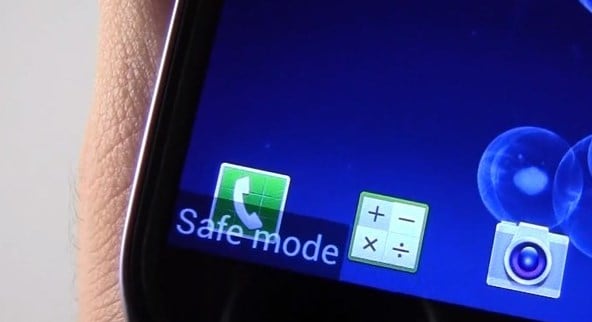
Μέρος 5: Σκουπίστε το διαμέρισμα προσωρινής μνήμης
Εάν το Samsung S10/S20 δεν ενεργοποιηθεί μετά τη φόρτιση ή την επανεκκίνηση, τότε μπορείτε να σκουπίσετε το διαμέρισμα της προσωρινής μνήμης της συσκευής σας. Το σκούπισμα του διαμερίσματος προσωρινής μνήμης της συσκευής σας σάς επιτρέπει να απαλλαγείτε από τα αρχεία προσωρινής μνήμης που μπορεί να είναι κατεστραμμένα και γι’ αυτό η συσκευή Samsung Galaxy S10/S20 δεν θα ενεργοποιηθεί. Υπάρχει μεγάλη πιθανότητα τα κατεστραμμένα αρχεία κρυφής μνήμης να μην αφήσουν τη συσκευή σας να ενεργοποιηθεί. Πρέπει να εισαγάγετε τη συσκευή σας σε λειτουργία ανάκτησης για να διαγράψετε το διαμέρισμα της προσωρινής μνήμης.
Ακολουθούν τα απλά βήματα για το πώς να σκουπίσετε το διαμέρισμα προσωρινής μνήμης στο Samsung S10/S20:
Βήμα 1: Για να ξεκινήσετε τη διαδικασία, πατήστε παρατεταμένα το κουμπί λειτουργίας, το κουμπί αρχικής οθόνης και το κουμπί μείωσης έντασης ταυτόχρονα.
Βήμα 2: Μόλις εμφανιστεί το εικονίδιο Android στην οθόνη της συσκευής σας, αφήστε το κουμπί λειτουργίας, αλλά μην αφήσετε το κουμπί αρχικής οθόνης και μείωσης της έντασης ήχου έως ότου δεν δείτε την οθόνη Ανάκτηση συστήματος στη συσκευή σας.
Βήμα 3: Στη συνέχεια, θα δείτε διάφορες επιλογές στην οθόνη της συσκευής σας. Χρησιμοποιήστε το κουμπί μείωσης έντασης ήχου για να επισημάνετε την επιλογή ‘Σκουπίστε το διαμέρισμα προσωρινής μνήμης’.
Βήμα 4: Μετά από αυτό, επιλέξτε την επιλογή χρησιμοποιώντας το πλήκτρο λειτουργίας για να ξεκινήσετε τη διαγραφή της διαδικασίας διαμερίσματος προσωρινής μνήμης. Περιμένετε μέχρι να μην ολοκληρωθεί η διαδικασία.
Μόλις ολοκληρωθεί η διαγραφή της διαδικασίας διαμερίσματος προσωρινής μνήμης, το Samsung Galaxy S10/S20 θα επανεκκινηθεί αυτόματα και, στη συνέχεια, θα δημιουργηθούν νέα αρχεία προσωρινής μνήμης από τη συσκευή σας. Εάν η διαδικασία προχωρήσει με επιτυχία, τότε θα μπορείτε να ενεργοποιήσετε τη συσκευή σας. Ωστόσο, εάν το Samsung S10/S20 δεν ενεργοποιηθεί ή φορτιστεί ακόμα και μετά το σκούπισμα του διαμερίσματος της προσωρινής μνήμης, τότε μπορείτε να δοκιμάσετε μια ακόμη μέθοδο για να διορθώσετε αυτό το πρόβλημα.
Μέρος 6: Απενεργοποιήστε την επιλογή Dark Screen Option του Samsung S10/S20
Υπάρχει μια δυνατότητα στο Samsung Galaxy S10/S20, δηλαδή Σκοτεινή οθόνη. Διατηρεί την οθόνη της συσκευής σας κλειστή ή απενεργοποιημένη ανά πάσα στιγμή. Έτσι, ίσως το έχετε ενεργοποιήσει και δεν το θυμάστε καθόλου. Σε αυτήν την περίπτωση, το μόνο που μπορείτε να κάνετε είναι να απενεργοποιήσετε την επιλογή σκοτεινής οθόνης. Επομένως, πατήστε δύο φορές το πλήκτρο λειτουργίας ή κλειδώματος της συσκευής σας για να απενεργοποιήσετε την επιλογή σκοτεινής οθόνης.
Συμπέρασμα
Αυτό είναι όλο για το πώς να διορθώσετε το Samsung S10/S20 δεν θα φορτίσει ούτε θα ενεργοποιήσει το πρόβλημα. Ακολουθούν όλες οι πιθανές μέθοδοι που μπορούν να σας βοηθήσουν να βγείτε από αυτό το ζήτημα. Και μεταξύ όλων, το DrFoneTool – System Repair (Android) είναι μια ενιαία λύση που θα λειτουργήσει σίγουρα.
πρόσφατα άρθρα

